Twój laptop lub tablet Microsoft Surface może się nie uruchomić z powodu awarii baterii, przegrzania, uszkodzonej ładowarki lub wadliwego przycisku zasilania. Tymczasowe usterki systemu lub awaria sprzętu mogą również uniemożliwić wyjście urządzenia Surface z trybu uśpienia lub hibernacji.
Na szczęście problemy z zasilaniem lub baterią są często łatwe do rozwiązania. Pokażemy Ci siedem kroków rozwiązywania problemów, które możesz wypróbować, jeśli Microsoft Surface nie chce się włączyć.
Spis treści
1. Całkowicie naładuj swoje urządzenie Surface
Twój Microsoft Surface nie włączy się, jeśli jego bateria jest całkowicie rozładowana. Czy urządzenie Surface miga ikoną baterii po naciśnięciu przycisku zasilania? Oznacza to krytycznie niski poziom naładowania baterii.

Podłącz urządzenie Surface do gniazdka ściennego przy użyciu oryginalnego zasilacza na co najmniej 15 minut. Upewnij się, że połączenie jest pewne, a wskaźnik LED na złączu ładowania urządzenia Surface świeci.
Prawdopodobnie uszkodzony jest przewód zasilający urządzenia Surface, jeśli dioda LED nie włącza się lub miga na biało po podłączeniu do źródła zasilania.

Uwaga: jeśli bateria urządzenia Surface jest całkowicie rozładowana, stacja dokująca Surface Dock może nie ładować ani nie zasilać urządzenia. Zamiast tego ładuj urządzenie Surface za pomocą oryginalnego przewodu zasilającego.
2. Sprawdź połączenie zasilania
Twój Microsoft Surface nie ładuje się ani nie włącza, jeśli połączenie zasilania jest poluzowane. Upewnij się, że zasilacz lub kabel są dobrze włożone do gniazdka elektrycznego.
Upewnij się też, że złącze zasilania jest dobrze dopasowane do portu ładowania urządzenia Surface. Jeśli nic się nie zmieni, zasilacz Surface jest prawdopodobnie wadliwy lub uszkodzony.
Wypróbuj inny kabel ładujący lub kup zamienny zasilacz ze sklepu Microsoft Store.
3. Używaj oryginalnych akcesoriów do ładowania
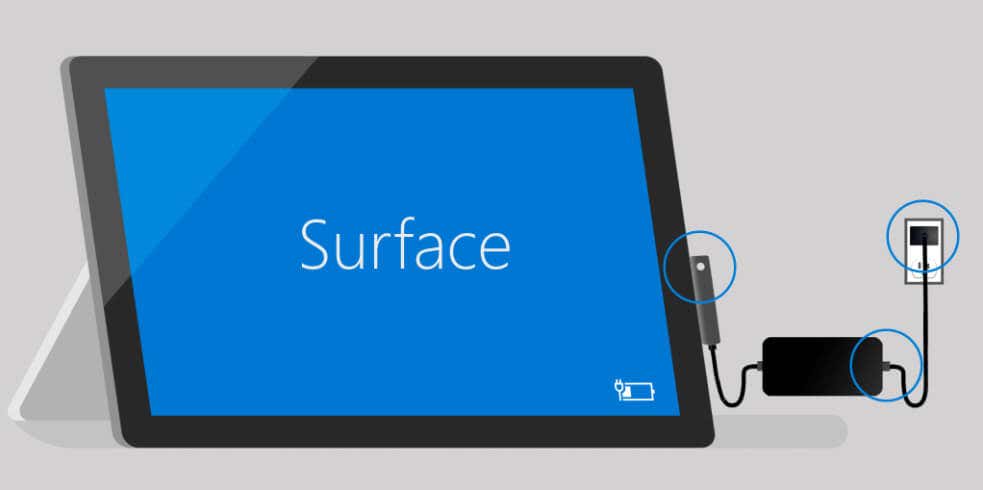
Akcesoria ładujące innych firm lub podróbki mogą nie zasilać urządzenia Surface ani ładować jego baterii. Mogą również uszkodzić baterię lub spowodować przegrzanie urządzenia Surface.
Podłącz urządzenie Surface do gniazdka ściennego za pomocą oryginalnego zasilacza lub zgodnego przewodu zasilającego marki Microsoft.
4. Pozostaw powierzchnię do ostygnięcia

Komputery czasami wyłączają się losowo i nie można ich włączyć, jeśli temperatura procesora jest zbyt wysoka. Jeśli urządzenie Surface jest gorące, odłącz zasilanie i pozostaw je na kilka minut do ostygnięcia przed włączeniem.
Umieszczenie urządzenia Surface na podkładce chłodzącej może spowodować szybsze obniżenie jego temperatury. Zapoznaj się z naszym przewodnikiem rozwiązywania problemów dotyczących zapobiegania przegrzaniu aby uzyskać więcej wskazówek dotyczących obniżania temperatury procesora urządzenia Surface.
5. Odłącz akcesoria zewnętrzne
Pozostawienie akcesoriów zewnętrznych podłączonych do urządzenia Surface może uniemożliwić jego uruchomienie. Odłącz napędy USB, karty SD, klawiaturę Type Cover i wszelkie akcesoria zewnętrzne od urządzenia Surface, a następnie spróbuj włączyć je ponownie.
6. Obudź swoje urządzenie Surface za pomocą skrótu klawiaturowego
Czy urządzenie Surface wydaje brzęczący dźwięk po włączeniu, ale zawiesza się na czarnym ekranie? Jeśli tak, prawdopodobnie wystąpił problem z wyświetlaczem lub kartą graficzną urządzenia Surface. Ponowne uruchomienie karty graficznej urządzenia Surface może przywrócić prawidłowe działanie ekranu.
Naciśnij klawisz skrótu Windows + Ctrl + Shift + B i zwolnij klawisze, gdy urządzenie Surface wyda sygnał dźwiękowy. Ekran powinien pojawić się pięć do dziesięciu sekund później.
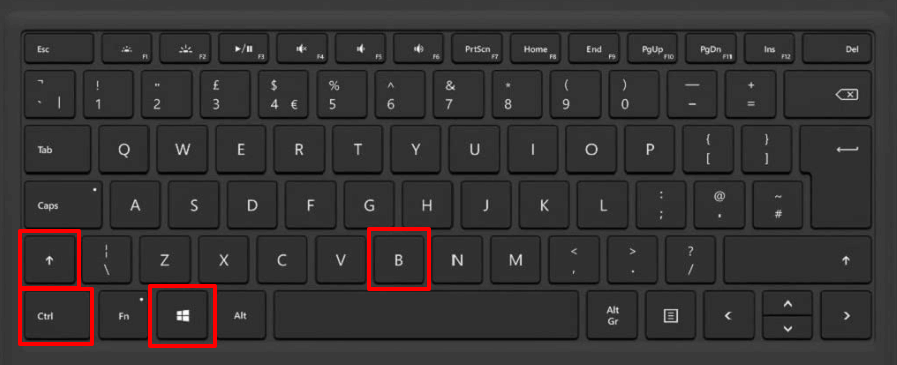
W trybie tabletu naciśnij trzy razy jednocześnie przyciski zwiększania i zmniejszania głośności.
7. Wymuszanie ponownego uruchomienia lub miękkiego resetowania urządzenia Surface
Jeśli urządzenie Surface nadal się nie włącza, naciśnij i przytrzymaj przycisk zasilania przez co najmniej 20 sekund. Zwolnij przycisk zasilania, gdy pojawi się ekran z logo Windows.

Wypróbuj metodę wymuszonego zamknięcia dwoma przyciskami, aby wymusić ponowne uruchomienie urządzenia Surface. Wyłączanie za pomocą dwóch przycisków działa na wybranych modelach Surface — Surface Book, Surface RT, Surface 2, Surface 3, Surface Pro, Surface Pro 2, Surface Pro 3 i Surface Pro 4.
Naciśnij i przytrzymaj przycisk zasilania przez 30 sekund. Zwolnij przycisk i przejdź do następnego kroku. Naciśnij i przytrzymaj jednocześnie przycisk zwiększania głośności i przycisk zasilania przez 15 sekund.
Nie zwalniaj żadnego lub obu przycisków przed upływem 15 sekund, nawet jeśli na ekranie miga logo Surface.
Zwolnij przyciski zwiększania głośności i zasilania i odczekaj co najmniej 10 sekund. Naciśnij przycisk zasilania, aby włączyć laptopa lub tablet Surface.
Przygotuj swoje urządzenie Surface i uruchom je
Jeśli uruchomisz Microsoft Surface, użyj zestawu narzędzi diagnostycznych Surface, aby sprawdzić, czy nie występują problemy z zasilaniem i baterią. Możesz także rozmawiać ze specjalistą pomocy technicznej firmy Microsoft za pośrednictwem aplikacji Surface.
Otwórz aplikację Surface, rozwiń menu rozwijane Pomoc i obsługa techniczna, wybierz Uzyskaj pomoc i postępuj zgodnie z monitem.
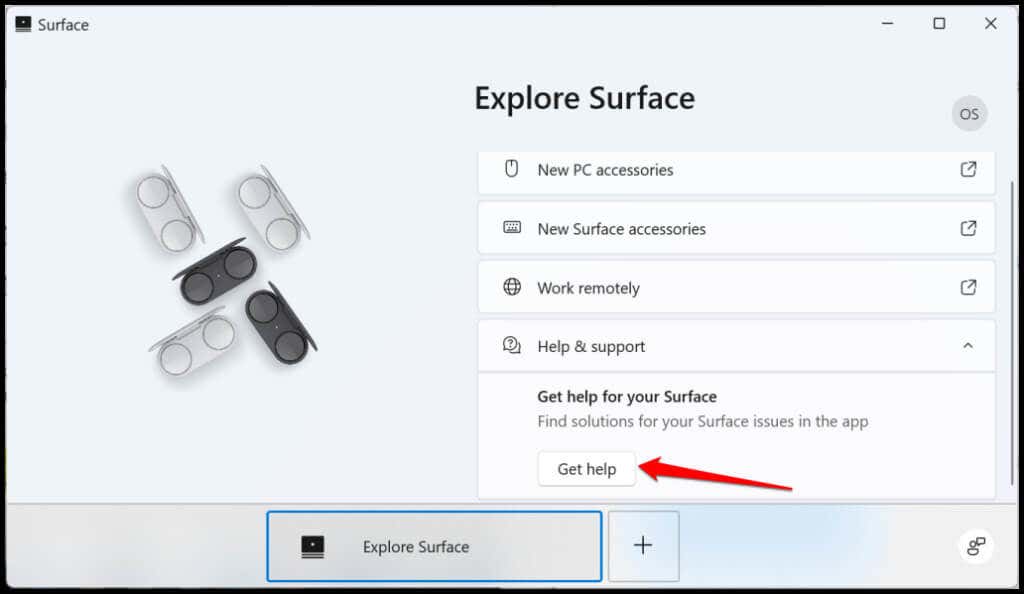
Należy również zaktualizować system operacyjny urządzenia Surface i pobierz najnowsze aktualizacje sterowników i oprogramowania układowego. Wyślij urządzenie Surface do pobliskiego lub lokalnego sklepu Microsoft Store w celu naprawy, naprawy lub wymiany.
